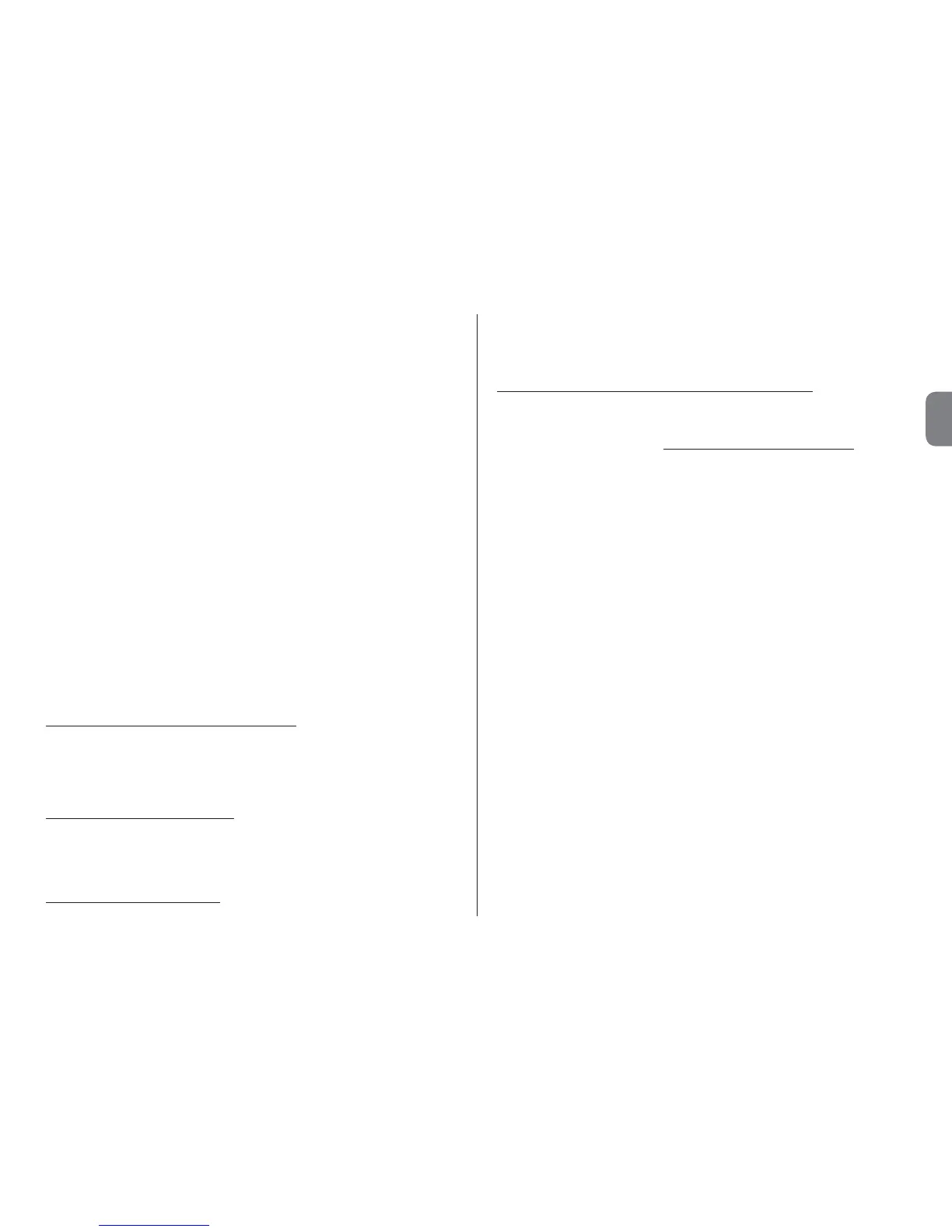“Luminosità display”- “Luminosità tasti” - “Password Oview” - “Informazioni”
- “Lingua” - “Opzioni rete”.
Per visualizzare e modifi care ogni singolo parametro occorre selezionarlo e operare
nella schermata che appare. Attenzione! – Alcuni di questi parametri possono risul-
tare bloccati dall’installatore e, dunque, non modifi cabili.
– Nome: serve per assegnare al l’Oview un nominativo personale, per identifi carlo
facilmente in una rete di dispositivi;
– Data/ora: serve per regolare la data e l’ora locale. Con i tasti freccia W e X (2 e
4 – fi g. A) è possibile spostarsi tra gli spazi de dicati alla data e all’ora e, con i tasti
S e T (3 e 5 – fi g. A), è possibile modifi car ne i valori;
– Luminosità display: serve per regolare la lumino sità del display. Può essere
impostato con un valore compreso tra un minimo di 0% e un massimo di 100%.
Nota – Dopo 30 secondi d’inattività del display, la luminosità si riduce al valore
minimo impostato;
– Luminosità tasti: serve per regolare la lumino sità dei tasti. Può essere imposta-
to con un valore compreso tra un minimo di 0% e un massimo di 100%. Nota
– Dopo 30 secondi d’inattività dei tasti, la luminosità si riduce al valore minimo
impostato;
– Password Oview: fare riferimento al paragrafo “La password dell’Oview”;
– Informazioni: serve per visualizzare i dati tecnici dell’Oview, senza la possibilità di
modifi carli;
– Lingua: serve per impostare la lingua desiderata;
– Opzioni rete: questa voce contiene i parametri “Insieme” ed “Indirizzo”. Questi
si utilizzano per modifi care l’insieme a cui appartiene l’Oview e l’indirizzo persona-
le di quest’ultimo.
• Programmare le funzioni di un’automazione
Per accedere alle funzioni programmabili di un’automazione è necessario selezio-
nare nella schermata iniziale (fi g. B
), la voce “Menu” con il tasto z (8 – fi g. A).
Nella schermata che appare, selezionando l’automazione da programmare potreb-
be essere richiesto l’inserimento di una password.
• Operare con la “Password Oview”
Per limitare l’accesso ad alcune funzioni programmabili (ad esempio, le pro-
grammazioni orarie) nei confronti di chi non è autorizzato, come ad esempio,
estranei e bambini, l’Oview offre la possibilità di programmare una “Password
Oview”.
– Per impostare una password: selezionare nella schermata iniziale (fi g. 7) la
voce “Opzioni” con il tasto z (7 – fi g. 6) e, di seguito, la voce “Impostazioni
Oview”. A questo punto scegliere la voce “Password Oview” e programmare
la password desiderata.
Nota – Quando una password è attiva,verrà chiesta ogni volta che si accede
al menu “Opzioni”.
– Per modifi care o togliere una password esistente: scegliere la voce
“Opzioni” della schermata principale. Dopo aver inserito la password selezio-
nare “Impostazioni Oview” e di seguito “Password Oview” poi
– programmare una nuova password e salvare la modifi ca; oppure,
– togliere la password esistente lasciando vuoto lo spazio dedicato e salvando
la modifi ca.
Italiano – 16
IT
